Windows 10'da Görev Çubuğundan Eksik OneDrive Simgesi Nasıl Onarılır
Miscellanea / / August 04, 2021
Reklamlar
OneDrive simgesi normalde Windows 10'da sistem tepsisi simgesinde veya görev çubuğunda görünür, ancak bazı yapılandırma sorunları olması durumunda, arka planda çalışmasına rağmen kaybolabilir. Bu, OneDrive'ı günlük ihtiyaçları için kullanan son kullanıcılar için bir sorun yaratır. İşte bu sorunları nasıl çözebileceğiniz.
OneDrive, bulut belge ihtiyaçlarınız için hepsi bir arada bir çözümdür. Nezaket gereği, OneDrive çoğu bilgisayarda önceden yüklenmiş olarak gelir ve kullanıcıların günlük bulut depolama gereksinimlerine yardımcı olur. OneDrive ile ilgili temiz bir özellik, Görev Çubuğundaki hızlı simgesidir. Ancak bazı sorunlar nedeniyle, OneDrive simgesi Windows 10'daki görev çubuğunda eksik olabilir.
Bu sorun, ben de dahil olmak üzere, simgenin eksik olduğu ve hiçbir yerde bulamayan birçok kullanıcıyla karşılaşıyor. Bu, simgenin görünürlüğü uygulama içi tercih veya sistem ayarları devre dışı bırakıldığında ortaya çıkar. Ancak endişelenmeyin, çünkü bu sorunu çözmenin iki yolu vardır.
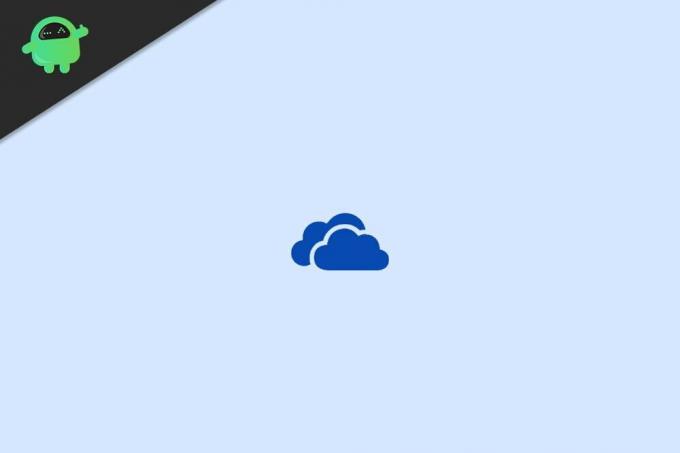
Reklamlar
Sayfa İçeriği
-
1 Windows 10'da Görev Çubuğundan Eksik OneDrive Simgesi Nasıl Onarılır
- 1.1 Adım 1: OneDrive Simgesini Görev Çubuğunda Görünecek Şekilde Ayarlayın
- 1.2 2. Adım: OneDrive için Otomatik oturum açmayı ayarlayın
- 2 Sonuç
Windows 10'da Görev Çubuğundan Eksik OneDrive Simgesi Nasıl Onarılır
Bu sorunu çözmek için önce simgeler için uygulama görünürlüğünü etkinleştirmeliyiz. Yanlışlıkla simge görünürlüğünü devre dışı bırakmış olabilirsiniz. Ve sonuç olarak, artık görünmez. Ardından, simge görünürlüğünü, uygulama içi tercihleri etkinleştirmeliyiz ve bu, karşılaşabileceğiniz herhangi bir sorunu ortadan kaldıracaktır.
Adım 1: OneDrive Simgesini Görev Çubuğunda Görünecek Şekilde Ayarlayın
Windows Görev Çubuğu, kullanıcıların uygulama görünürlüğü dahil birçok ayarı etkinleştirmesine veya devre dışı bırakmasına olanak tanır. Dolayısıyla, birden fazla uygulama kullanıyorsanız, çalışma alanını düzenli hale getirmek için simgeleri devre dışı bırakabilirsiniz. OneDrive simgesini Windows görev çubuğu ayarlarında görünecek şekilde nasıl ayarlayabileceğiniz aşağıda açıklanmıştır.
Windows Ayarları uygulamasını açın ve ardından Kişiselleştirme sekmesine tıklayın.

Sol bölmede bulunan Görev Çubuğu seçeneğine tıklayın. Burada, "Görev çubuğunda hangi simgelerin görüneceğini seçin" bağlantısını tıklayın.
Reklamlar

Burada birden fazla uygulama göreceksiniz ve hangi uygulamaların görev çubuğunda görüneceğine karar verebilirsiniz.
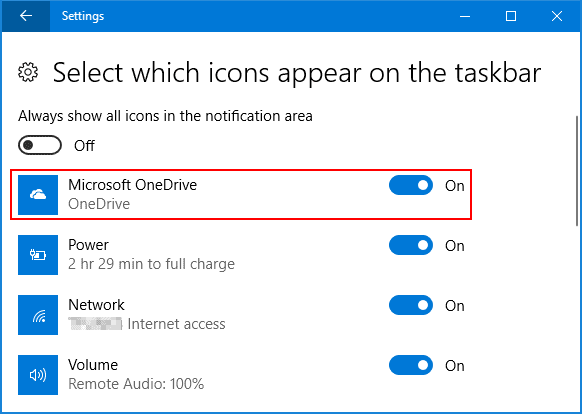
Aşağı kaydırın ve OneDrive'ı bulun ve etkin ve çalışırken görünür olması için etkinleştirin.
Reklamlar
2. Adım: OneDrive için Otomatik oturum açmayı ayarlayın
Çoğu senaryoda, OneDrive'ı otomatik olarak çalışacak şekilde ayarlamazsanız çalışmaz ve sonuç olarak görev çubuğunda herhangi bir simge görmezsiniz. OneDrive için otomatik oturum açma adımları aşağıda verilmiştir.
OneDrive uygulamasını açın, böylece simgesi görev çubuğunda görünür. Üzerine sağ tıklayın ve Ayarlar seçeneğine tıklayın.
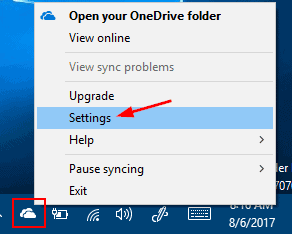
Yeni bir diyalog kutusu görünecektir. Burada güvenlik sekmesine gidin ve "Windows'ta oturum açtığımda OneDrive'ı otomatik olarak başlat" seçeneğini işaretleyin.
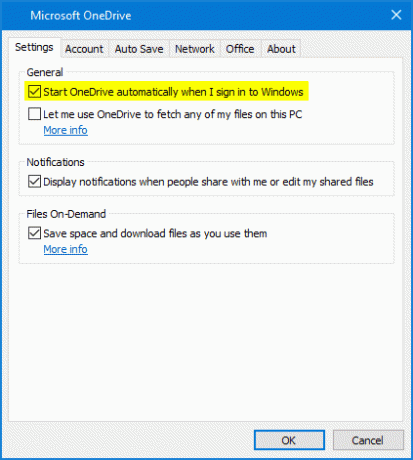
Tamam'a tıklayın ve tüm ayarlar kaydedilecektir.
Sorunun çözülmemesi durumunda, bu sorunu çözmenin en iyi yolu uygulamanın kendisini yeniden yüklemektir. Bu yüzden Windows ayarlarına gidin ve OneDrive'ı kaldırın. Başarılı bir kaldırma işleminden sonra, Windows Mağazasından tekrar yükleyin ve hesabınızla oturum açın.
Sonuç
Windows görev çubuğundaki uygulama simgeleri, hangi uygulamaların çalıştığını ve çalıştığını izlemek için harika bir özelliktir. Herhangi bir uygulama görünmüyorsa, muhtemelen çalışmadığı anlamına gelir. OneDrive her zaman varsayılan olarak çalışır ve yukarıdaki adımlarla simgenin görünür olduğundan ve Windows Görev Çubuğunda eksik olmadığından emin olabilirsiniz.
Editörün Seçimi:
- Düzeltme: Windows 10'da OneDrive Oturum Açma Hata Kodu 0x8004de40
- Windows 10'da OneDrive Hata Kodu 0x80070185
- Firefox Neden Çok Fazla Bellek Kullanıyor? Herhangi Bir Düzeltme Var mı?
- Düzeltme: Windows 10 Mail App Arama Sonuçları Tıklandığında Kayboluyor
- Bluetooth'un PC ve Cihazlar Listesinden Eksik Olması Nasıl Onarılır
Discord Mic Çalışmıyor Reklamlar, Discord kurulumlarının çoğunda PC üzerinden yaygın bir sorundur. Çoğu…
Reklamlar En son 9 Mart 2021'de saat 11: 32'de güncellendi PC oyun dünyasında, Nvidia GTX ve…
Reklamlar Dropbox, büyük dosyaları arkadaşlarınızla paylaşmanıza izin veren bir dosya barındırma hizmetidir. Hepiniz…

![Hotwav Venus X10'da Stock ROM Nasıl Yüklenir [Firmware Flash Dosyası]](/f/6ba4d09a4990f88c538b52134786f8fe.jpg?width=288&height=384)
![Magisk Kullanarak Hotwav Symbol X'i Köklendirmenin Kolay Yöntemi [TWRP gerekmez]](/f/177e370971098b252cf01379bdc71caa.jpg?width=288&height=384)
![Firefly Intense Metal 2'ye Stok ROM Nasıl Yüklenir [Firmware Flash Dosyası]](/f/e1a5f5598c9ac4e02b6f47632bc31d9a.jpg?width=288&height=384)